本次全新的 cad 2022与上个版本相比,直接为大家带来和改进了不少的新功能,例如如今直接为用户们新增了跟踪功能,通过该功能可安全地查看并直接将反馈添加到 DWG 文件,无需更改现有工程图 。同时,还新增了计数、分享、浮动窗口、推送到 Autodesk Docs等等新功能,并最重要的是还增强了性能,致力可让用户们 体验到更快性能,包括绘制和三维图形性能。除此之外呢,其中还增强了图形历史记录、外部参照比较、“块”选项板、快速测量、云存储连接等多处。
CAD 2022仅支持win10系统。

AutoCAD2022安装教程:
1 运行AutoCAD,准备安装
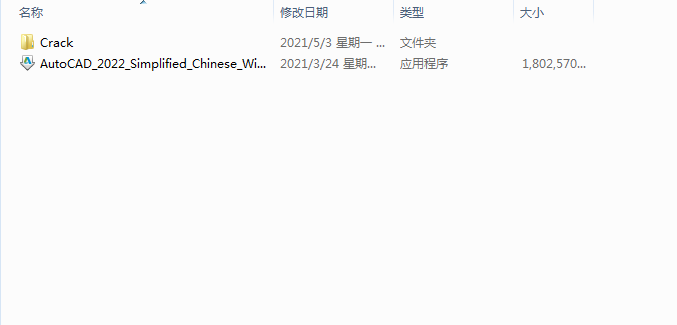
解压并打开下载的安装包,运行AutoCAD,准备安装
2 点击确定,等待文件解压完成,会自动跳出下一个安装界面。
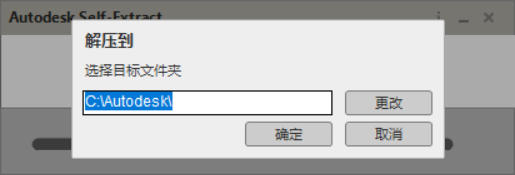
点击确定,等待文件解压完成,会自动跳出下一个安装界面。
3 安装准备中,等待就行
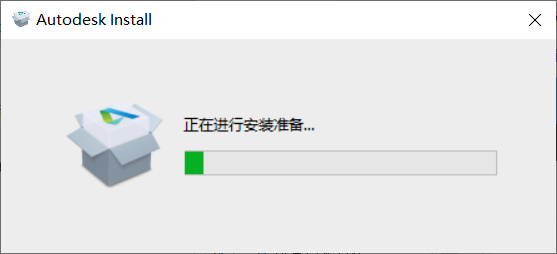
安装准备中,等待就行
4 勾上我同意,然后点击下一步
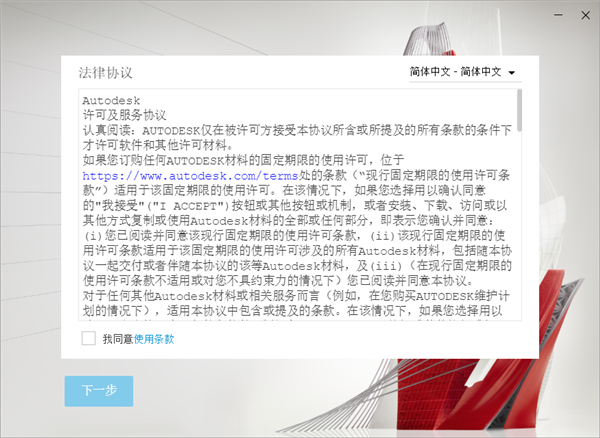
勾上我同意,然后点击下一步
5 根据需要选择软件的安装位置,点击【…】进行安装路径选择,然后点击下一步
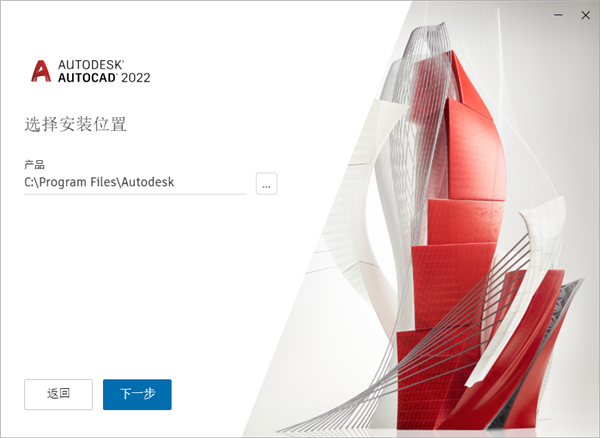
根据需要选择软件的安装位置,点击【…】进行安装路径选择,然后点击下一步
6 点击安装,开始安装

点击安装,开始安装
7 软件安装中,等待即可
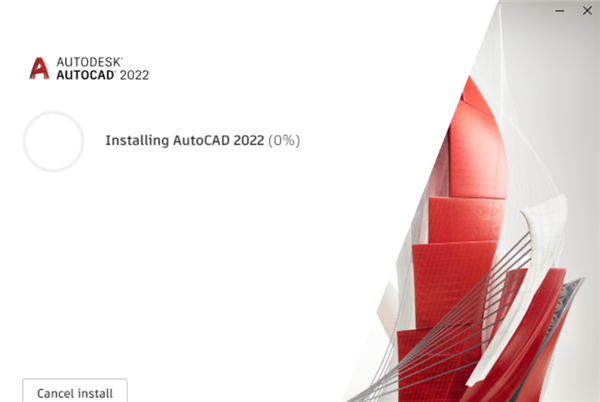
软件安装中,等待即可
8 安装完成,点击右上角X关闭此窗口。
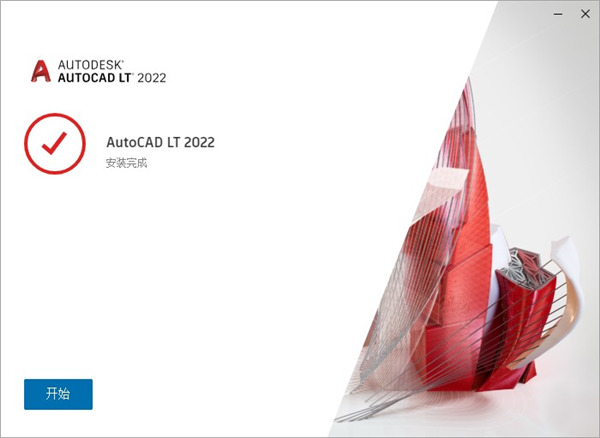
安装完成,点击右上角X关闭此窗口。
9 回到安装包文件夹,打开crack,复制acad文件
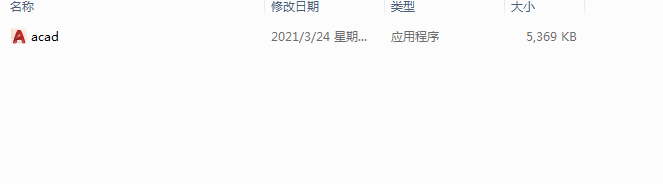
回到安装包文件夹,打开crack,复制acad文件
10 鼠标右键点击安装的软件图标,在菜单中选择打开文件所在的位置

鼠标右键点击安装的软件图标,在菜单中选择打开文件所在的位置
11 将前面复制的acad文件粘贴到这个文件夹,选择替换目标中的文件
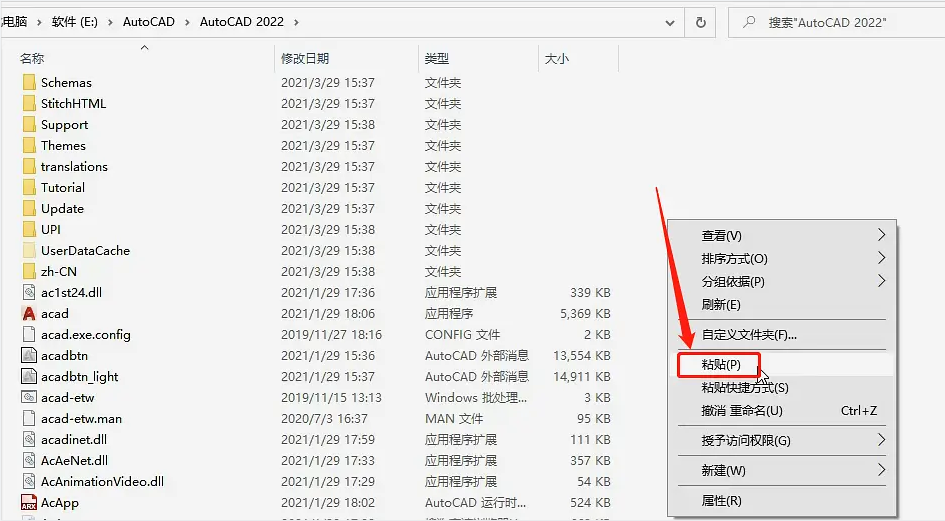
将前面复制的acad文件粘贴到这个文件夹,选择替换目标中的文件
12 软件安装完成,打开软件运行界面如下。
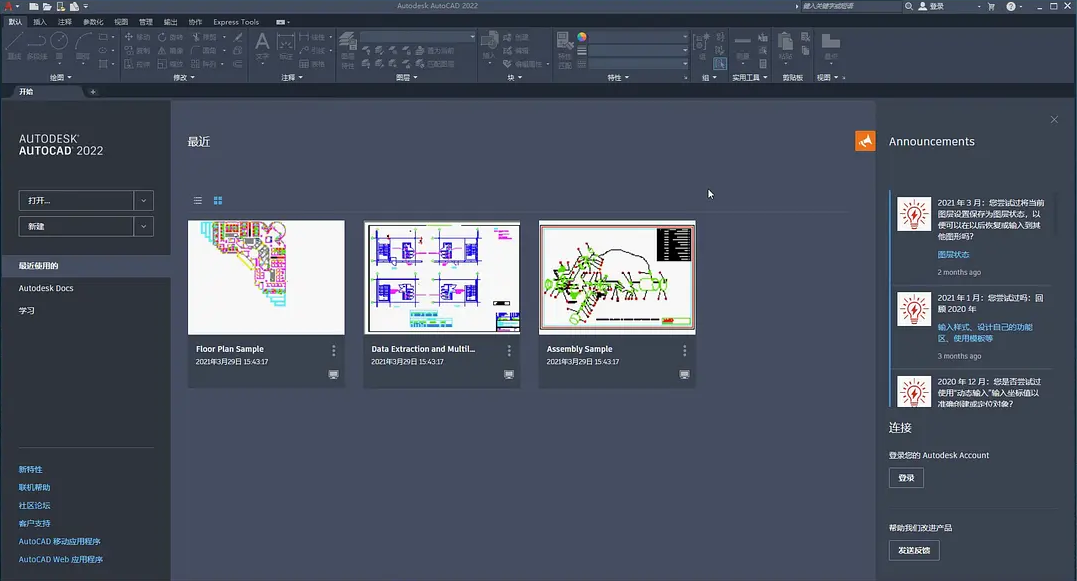
原文链接:https://www.itaoshe.com/2064/,欢迎分享此文章给您的朋友~~~









